So löschen Sie Ihr Microsoft-Konto auf Desktop und Mobilgeräten
Verschiedenes / / August 25, 2023
Ein Microsoft-Konto ist ein Single-Sign-In-Dienst, der Ihnen den Zugriff auf verschiedene Microsoft-Produkte und -Dienste wie Windows, Office, Xbox, Skype, OneDrive, Outlook und mehr ermöglicht. Wenn Sie jedoch genug haben, zeigt Ihnen diese Anleitung, wie Sie Ihr Microsoft-Konto auf dem Desktop und auf Mobilgeräten löschen.

Das Löschen Ihres Microsoft-Kontos kann ein komplexer Vorgang sein, der mehrere Schritte und Auswirkungen umfasst. Hier sind einige Dinge, die Sie beachten sollten, bevor Sie fortfahren.
- Stellen Sie sicher, dass Sie alle wichtigen Daten oder Informationen, auf die Sie später zugreifen möchten, gesichert oder übertragen haben.
- Sie müssen alle mit Ihrem Microsoft-Konto verknüpften Abonnements oder Mitgliedschaften kündigen und Ihr Microsoft-Konto von jedem Gerät entfernen, mit dem Sie sich anmelden.
- Nach dem Löschen Ihres Microsoft-Kontos haben Sie eine Nachfrist von 30 bis 60 Tagen, um Ihr Konto erneut zu aktivieren. Wenn Sie es nicht erneut aktivieren, wird es dauerhaft gelöscht.
Dies sind also einige Dinge, die Sie wissen sollten, bevor Sie Ihr Microsoft-Konto löschen. Wenn Sie fortfahren möchten, müssen Sie bestimmte Dinge tun, bevor Sie mit dem Löschvorgang beginnen. weiter lesen.
Lesen Sie auch: So setzen Sie den Microsoft Store in Windows zurück
Dinge, die vor dem Löschen eines Microsoft-Kontos zu tun sind
Sobald Sie entscheiden, dass Sie Ihr Microsoft-Konto nicht mehr benötigen oder verwenden möchten, können Sie es dauerhaft schließen. Bevor Sie das tun, sollten Sie jedoch ein paar wesentliche Dinge erledigen.
1. Entfernen Sie das Microsoft-Konto von Windows
Es ist sehr wichtig, das Microsoft-Konto von Ihrem Computer zu entfernen, bevor Sie es löschen. Befolgen Sie die unten aufgeführten Schritte.
Schritt 1: Drücken Sie die Windows-Taste auf Ihrer Tastatur und geben Sie ein Einstellungen, und klicken Sie auf Öffnen.
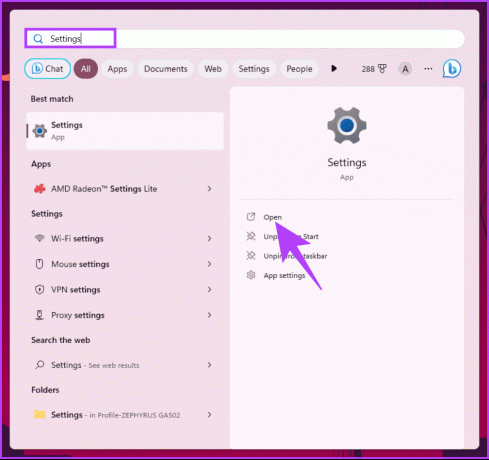
Schritt 2: Wählen Sie im Fenster „Einstellungen“ in der Seitenleiste die Option „Konten“ aus.
Schritt 3: Scrollen Sie zu den Kontoeinstellungen und wählen Sie rechts „E-Mail & Konten“.
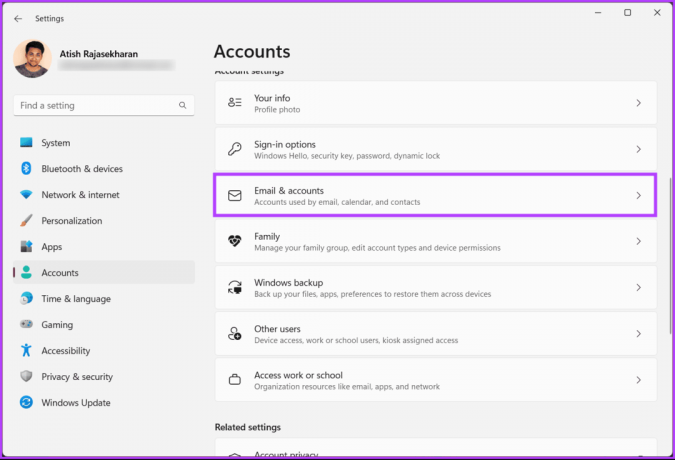
Schritt 4: Sie sehen eine Liste der mit Ihrem Windows-Computer verbundenen Konten. Klicken Sie auf das Konto, das Sie entfernen möchten oder dauerhaft löschen möchten.
Schritt 5: Wählen Sie im Dropdown-Menü die Schaltfläche „Entfernen“ aus.
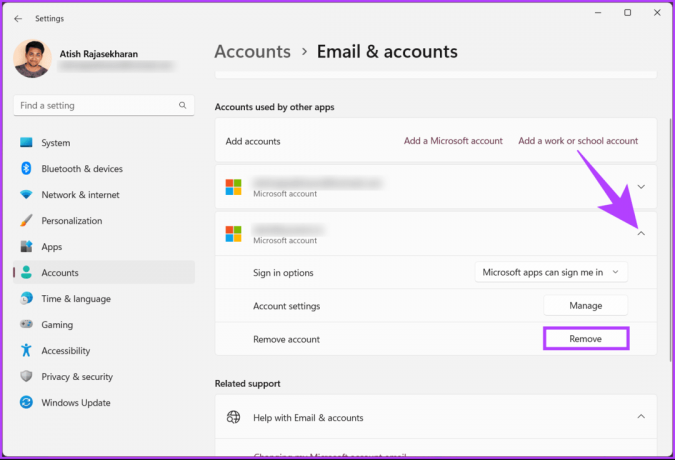
Schritt 6: Klicken Sie im Popup auf „Ja“, um zu bestätigen, dass Sie das Konto von Ihrem Windows-Computer entfernen möchten.
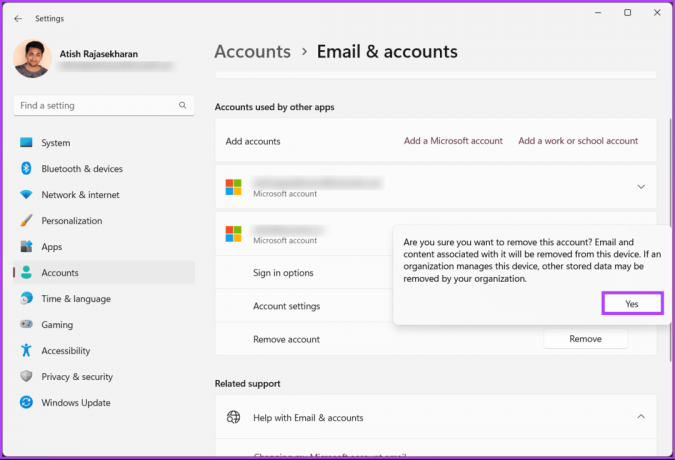
Das ist es. Das verbundene Microsoft-Konto wird sofort von Ihrem Computer entfernt, sodass Sie Ihr Microsoft-Konto löschen können. Wenn mit dem Konto Abonnements verknüpft sind, kündigen Sie diese, bevor Sie sie löschen.
2. Kündigen Sie Ihre Abonnements
Wenn mit Ihrem Microsoft-Konto aktive Abonnements oder Mitgliedschaften verknüpft sind, z. B. Microsoft 365, Xbox Game Pass, Skype-Guthaben oder OneDrive-Speicher, kündigen Sie diese zunächst. Andernfalls kann es sein, dass Ihnen auch nach der Schließung Ihres Kontos Gebühren berechnet werden. Befolgen Sie die folgenden Schritte:
Schritt 1: Gehen Sie zur Seite „Dienste und Abonnements“ Ihres Microsoft-Kontos und melden Sie sich bei Aufforderung mit Ihrer E-Mail-Adresse und Ihrem Passwort an.
Besuchen Sie die Seite „Dienste und Abonnements“ von Microsoft
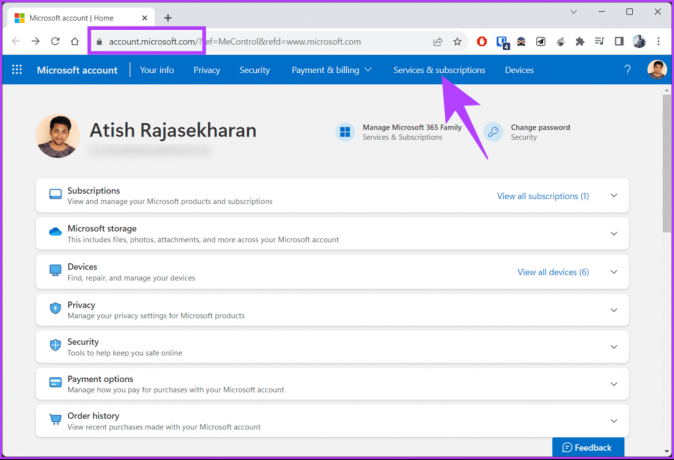
Schritt 2: Suchen Sie das Abonnement, das Sie kündigen möchten, und klicken Sie auf Verwalten.
Schritt 3: Klicken Sie nun auf Abbrechen oder Wiederkehrende Abrechnung deaktivieren und befolgen Sie die Anweisungen, um Ihre Stornierung zu bestätigen.
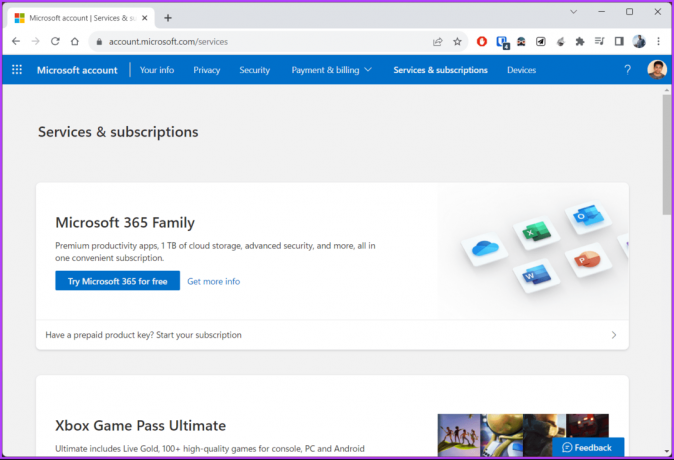
Auf derselben Seite können Sie auch den Status Ihrer Abonnements überprüfen und sehen, wann diese ablaufen. Wenn Sie Prepaid-Abonnements haben, die nicht bald ablaufen, möchten Sie diese möglicherweise nutzen, bevor Sie Ihr Konto löschen.
Lesen Sie auch: Microsoft Office 365 Essentials vs. Premium
Benötigen Sie ein Microsoft-Konto, um Windows zu verwenden?
Eine häufige Frage, die viele Benutzer haben, ist, ob sie ein Microsoft-Konto benötigen, um Windows 10 oder Windows 11 zu verwenden. Die Antwort ist nein; Sie benötigen kein Microsoft-Konto, um auf Windows zuzugreifen. Sie können sich weiterhin mit einem lokalen Konto bei Ihrem PC anmelden und die meisten Funktionen von Windows nutzen. Allerdings hat die Verwendung eines Microsoft-Kontos im Vergleich zu einem lokalen Konto einige Vor- und Nachteile.

Zu den Vorteilen der Verwendung eines Microsoft-Kontos gehören die Synchronisierung Ihrer Einstellungen, der Ein-Klick-Zugriff auf Ihre Microsoft-Dienste und -Abonnements, personalisierte Empfehlungen usw. Auf der anderen Seite gibt es einige Nachteile, z. B. dass Sie für die Anmeldung eine Internetverbindung benötigen Wenn Sie zum ersten Mal auf Ihren PC zugreifen, geben Sie möglicherweise mehr Informationen an Microsoft weiter, als Sie möchten, und so weiter An.
Nachdem Sie nun die Unterschiede verstanden und die zu erledigenden Aufgaben abgehakt haben, können wir mit dem Löschen Ihres Microsoft-Kontos fortfahren.
So löschen Sie ein Microsoft-Konto dauerhaft vom Desktop
Schritt 1: Gehen Sie über den folgenden Link zur Webseite „Konto schließen“ auf der offiziellen Website von Microsoft und melden Sie sich mit Ihren Anmeldeinformationen an.
Besuchen Sie die Webseite „Konto schließen“.
Schritt 2: Gehen Sie im Löschformular eine Reihe von Checklisten durch, um Datensätze herunterzuladen, ausstehende Gutschriften zu verwenden, automatische Antworten einzurichten usw. Weiter klicken.
Notiz: Standardmäßig wartet Microsoft 60 Tage, bevor das Konto endgültig geschlossen wird. Sie können es jedoch auf 30 Tage ändern.

Schritt 3: Überprüfen und aktivieren Sie jedes Kästchen. Wählen Sie abschließend im Dropdown-Menü Ihren Grund für die Löschung des Kontos aus.
Schritt 4: Klicken Sie auf die Schaltfläche „Konto zur Schließung markieren“.

Das ist es. Das Microsoft-Konto wird 60 Tage (oder 30 Tage) als deaktiviertes Konto gespeichert und anschließend endgültig gelöscht. Wenn Sie während des Deaktivierungszeitraums Ihre Meinung ändern, können Sie sich jederzeit wieder bei Ihrem Microsoft-Konto anmelden, um es wieder zu aktivieren.
So schließen Sie ein Microsoft-Konto auf Android- oder iOS-Geräten
Schritt 1: Starten Sie zunächst die Microsoft Office-App auf Ihrem iOS- oder Android-Gerät.
Notiz: Wenn Sie die App nicht haben, können Sie sie im Play Store oder App Store herunterladen.
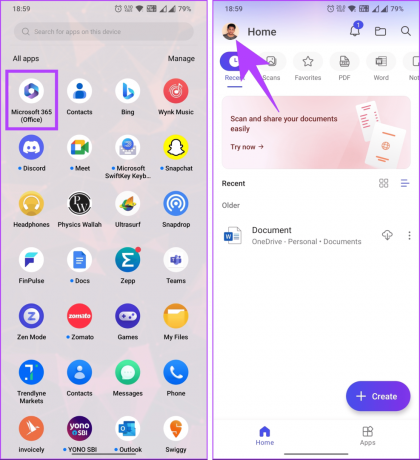
Schritt 2: Besuchen Sie die Seite „Konto schließen“ von Microsoft über den folgenden Link.
Besuchen Sie die Seite „Konto schließen“.
Schritt 3: Scrollen Sie nach unten und wählen Sie Weiter. Sie können im Dropdown-Menü auch 30 Tage statt 60 Tage auswählen, um den Reaktivierungszeitraum zu verkürzen.
Schritt 4: Überprüfen Sie die Details und aktivieren Sie alle Kontrollkästchen, bis die Frage „Möchten Sie dieses Konto immer noch schließen?“ angezeigt wird.
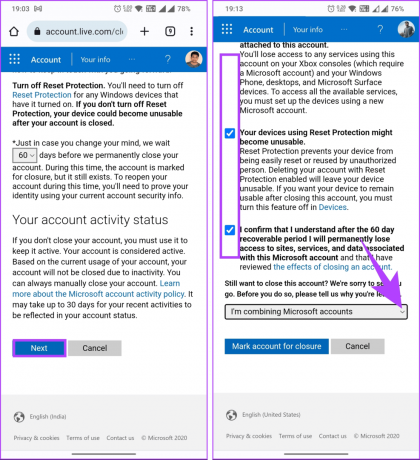
Schritt 5: Wählen Sie Ihren Grund aus und tippen Sie auf „Konto zur Schließung markieren“.
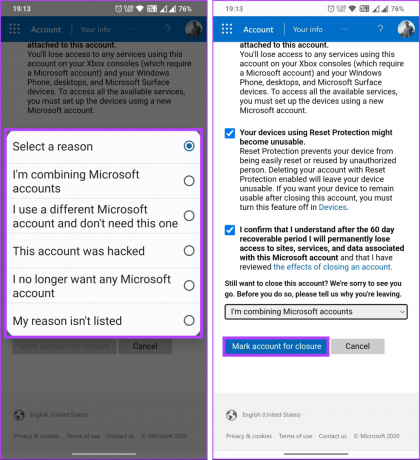
Hier hast du es. Microsoft löscht Ihr Konto nach der festgelegten Anzahl von Tagen der Deaktivierung. Sie können Ihr Konto jederzeit wieder eröffnen, wenn Sie Ihre Meinung während des Deaktivierungszeitraums ändern.
FAQs zum Entfernen eines Microsoft-Kontos
Wenn Sie Ihr Microsoft-Konto löschen, werden alle zugehörigen E-Mails und E-Mail-Daten, einschließlich Ihres Posteingangs, gesendeter Nachrichten und aller Ordner, dauerhaft gelöscht und können nicht wiederhergestellt werden. Dazu gehören alle E-Mail-Inhalte, Anhänge und Kontakte, die mit diesem Konto verknüpft sind. Es ist wichtig, alle wichtigen E-Mails oder Daten zu sichern, bevor Sie mit dem Löschen fortfahren, um Datenverlust zu verhindern.
Nein, Sie können nicht dieselbe E-Mail-Adresse zum Erstellen eines neuen Microsoft-Kontos verwenden. Wenn Sie möchten, erstellen Sie ein neues Microsoft-Konto mit einer anderen E-Mail-Adresse.
Das Löschen Ihres Microsoft-Kontos hat keine Auswirkungen auf Ihre Windows-Lizenz oder -Aktivierung. Ihre Windows-Lizenz ist an die Hardware Ihres Geräts gebunden, nicht an Ihr Microsoft-Konto. Daher bleibt Ihre Windows-Installation und -Aktivierung auch dann unberührt, wenn Sie Ihr Microsoft-Konto löschen.
Nein, Sie können ein Microsoft-Konto nicht löschen, ohne die zugehörigen Dienste, einschließlich Ihrer Outlook-E-Mail, zu löschen. Das Löschen eines Microsoft-Kontos umfasst das Löschen aller mit diesem Konto verknüpften Dienste und Daten, einschließlich E-Mails, Dateien, Kontakte und mehr.
Auf Wiedersehen, Microsoft
Da Sie nun wissen, wie Sie ein Microsoft-Konto auf Desktop- und Mobilgeräten löschen, können Sie das Konto schnell schließen, zu einer anderen Plattform wechseln oder ein neues Konto erstellen. Vielleicht möchten Sie auch lesen So richten Sie Windows ein, ohne sich bei Ihrem Microsoft-Konto anzumelden.



